В статье описываются шаги, которые могут помочь при появлении ошибки, когда проводник Windows (он же Windows|File Explorer) не обновляется, а Рабочий стол системы приходится перезагружать для просмотра проделанных изменений.
Рабочий стол Windows всегда обновляется автоматически, когда мы производим любые изменения в системе: создаём документ, удаляем папку и т.д. Но иногда, после повреждения системных файлов, выставленных настроек или действия некоторых программ этого просто не происходит, и приходится обновляться вручную, нажимая в текущем окне F5. Работаю Windows 7. В Windows 10 также должно сработать.
Проводник Windows не обновляется: с чего начать сразу?
- для начала убедитесь, что Windows получила последние обновления. Как я понимаю, специально для этого Microsoft выпустила обновы KB960954 и KB823291
- попробуйте перезагрузить службу проводника Windows. За него отвечает процесс explorer.exe. Для этого сначала остановите его из Диспетчера задач:
а затем снова запустите, щёлкнув по Файл – Новая задача (Выполнить):
- проверьте, чтобы все настройки папок системы были установлены в значения по умолчанию:
- проверьте работоспособность проводника “начисто”: для этого существует Безопасный режим. Если в нём всё работает, как положено, проблема в доустановленных вами программах или расширениях/гаджетах. Попробуйте их удалить.
- проверьте UAC. В Windows 7 explorer не обновляектся автоматически, если UAC отключён. Заряжаем строку Выполнить (WIN + R) командой
control userpasswords
Переходим на страницу настроек Контроля учётных записей. Ползунок должен быть тут:

Проводник Windows не обновляется: оружие последней надежды.
Если вы заметили, что проводник Windows не обновляется, пока вы работаете с Рабочим столом, или это приходится делать всё чаще, чтобы увидеть проделанные изменения, попробуйте так:
- в редакторе реестра найдите вот эту ветку
HKEY_CLASSES_ROOT\CLSID
Нужная ветвь реестра в 64-х битной версии имеет вид:
HKCR\Wow6432Node\CLSID\
Щёлкните правой мышкой по кусту CLSID с целью найти значение dontrefresh. Для быстрого поиска без прокрутки воспользуйтесь командой Найти… из контекстного меню от правой кнопки мыши. Часто его там просто нет. Но обнаружив, проверьте: его значение должно быть 0, а не 1.
- если этот ключ существует, то вы, вероятнее всего, найдёте его в папках (в зависимости от разрядности вашей Windows):
HKEY_CLASSES_ROOT\CLSID\{BDEADE7F-C265-11D0-BCED-00A0C90AB50F}\Instance
и
HKEY_CLASSES_ROOT\Wow6432Node\CLSID\{BDEADE7F-C265-11D0-BCED-00A0C90AB50F}\Instance
Если ничего нет, путь
{BDEADE7F-C265-11D0-BCED-00A0C90AB50F}\Instance\donotrefresh
придётся создать полностью. Сначала создайте раздел с именем {BDEADE7F-C265-11D0-BCED-00A0C90AB50F}:
Тут же создаём ещё один раздел под именем Instance:

Справа создадим параметр XWORD (D или Q – зависит от разрядности) с именем dontrefresh и присвоим ему значение 0. Перезагружаемся и проверяем. Отписываемся.
Успехов.
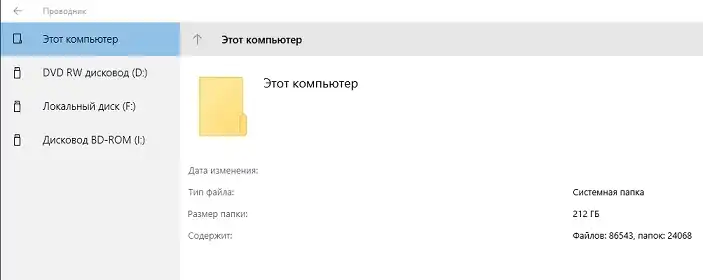
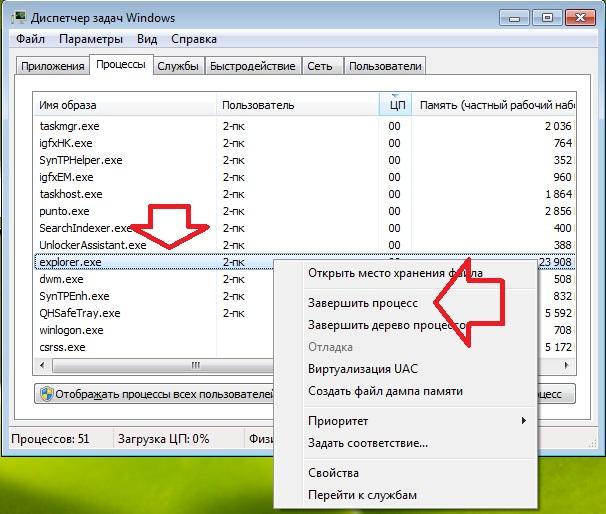


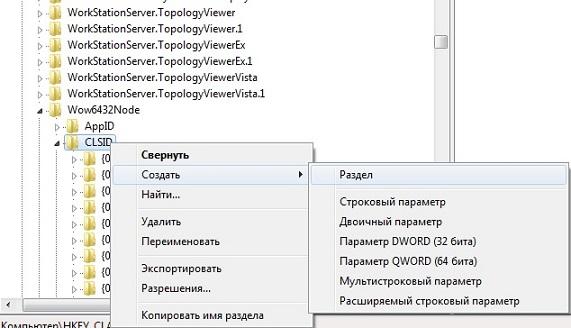
Самое простое, когда проводник не работает. Чтобы добраться до нужного файла, пытаюсь открыть его с помощью любой программы. Нахожу и отправляю для него ярлык на рабочий стол. Ну а далее делаю с этим файлом всё что хочу.
Читать все ваши советы, лазить чёрт знает по каким веткам, искать всякие неведомые панели – увольте. Спасибо Биллу Гейтсу за дефективный уродский проводник в одной папке, начиная с Вин-7. В Вин-ХР и более ранних такого никогда не было. В Вин-ХР были недостатки. Но никаких глюков никогда не было.
Так не читайте, пишите Биллу. Только моя-то вина в чём, я так и не понял.
Работает нормас после манипуляции с реестром. Спс.
Добрый день!
Большое спасибо за статью. Помог способ с правкой реестра. ОС: Windows 10 LTSB 2016, установлены все доступные обновления.
Помог совет с правкой реэстра,потом обновления виндовс и опять всё как было.Windows 10 pro.что где поломалось,не известно.спасибо.
Часто достаточно выполнить chkdsk и sfc /scannow
Правка реестра помогла, спасибо!
Правка реестра помогла. Спасибо огромное!))
Пожалуйста.
Поделюсь своим опытом. Что только не пробовал. Проблема была не только в том, что не обновлялся проводник, но и вообще ноут странно долго загружался и перезагружался долго. В итоге, проблема была в том, что в картридере была вставлена неправильно форматированная флэшка. Кроме того, в сети и системе были следы сетевого диска, подключённого к роутеру. Как только я это всё удалил – проблема была решена.